【印表機推薦】Epson L4150:原廠連續供墨超級省!多種WiFi列印功能,免桌機,用手機APP就能輕鬆印
作者: Mimi韓 | 最後更新時間: 2019-09-09
Mimi現在挑選印表機,最愛的就是像Epson L4150這種「原廠連續供墨」機型,換一次墨水就能印很久超省事,除了基本的掃描、列印、影印三種複合功能,而且Epson L4150還有WiFi無線列印、透過LINE輕鬆列印、Siri語音列印功能,不需要透過桌機,設定完成之後用手機就可以直接遠端列印輸出,超級方便,如果最近有要買印表機的話,Epson L4150值得推薦唷~
印表機推薦|Epson L4150 連續供墨印表機,遠端列印超便利!
我想有在用印表機的話肯定都會覺得換墨水匣是件麻煩的事情,因為墨水匣很貴又印不了幾張,還得擔心它乾掉,所以後來我都喜歡挑連續供墨印表機,而Epson應該是目前連續供墨印表機的第一品牌了吧!以這台Epson L4150來說,官方數據一瓶黑色墨水可印7,500張;彩色墨水可印6,000張,換算起來列印成本超省,單張黑白約0.07元;彩色約0.22元。
而且Epson L4150會吸引我的另外一點就是無線遠端列印,透過Epson最新的透過LINE輕鬆列印功能,只要有網路,且事先把Epson Printer LINE帳號加入好友,且完成前置設定(可參考教學: http://
像Mimi之前人在國外,公婆急需一張表格,但對於使用印表機就不熟悉,只會從最簡單的Word按列印,要讓老人家先在Line接收檔案,再轉到桌機去列印手續太複雜,最後還是只能等我們回國。
但現在有了Epson Printer好友,我不管在哪裡,只要把檔案傳到Epson Printer LINE帳號上,家裡印表機就會列印出來,看是要印相片或文件都沒問題,而且直接就可以快速調整各項列印設定。我覺得這功能對於提高職場業務效率也很有幫助,像是人不在公司,老闆卻臨時要資料、同事需要數據報表等,馬上就可以處理。
Epson L4150 複合式印表機:小巧簡單,功能不打折!
Epson L4150 體型大概比我們家之前的複合式印表機小了1/3左右,但一樣俱備包含列印、影印和掃描等功能,搭配內建的Wi-Fi無線網路,只要擺放的地方有電源和Wi-Fi網路就好,直接透過手機APP就能操作,不需要跟著電腦主機,而且更棒的是L4150的連續供墨系統放在機身裡,小巧玲瓏不會佔太多空間。
而Epson L4150操作面板沒有顯示螢幕,所有控制都是透過機身上的幾個燈號和按鍵,主要就是電源、Wi-Fi狀態燈號、Wi-Fi功能鈕、網路狀態鈕、黑白影印、彩色影印、功能鈕、缺墨水&沒紙張的警示燈號。
原廠包裝裡就有黃、紅、藍和黑色共四瓶墨水,官方說可以印6,000張以上,比起之前墨水夾只能印個百來張,這種連續供墨機型真的是太好用,而且現在加購一組墨水,還可以直接升級三年保固,保固包含主機和噴頭,這樣就完全不需要擔心噴頭阻塞問題。
然後Epson L4150還有個很貼心的設計,就是墨水填充是有防呆機制,只要把墨水瓶對準插槽插好,接著墨水就會自己流到墨水盒中,不用擠壓,加滿會自動停止不會溢出來,不用擔心會漏墨。而且各色墨水瓶的溝槽都是不同的,顏色沒對好也是沒辦法插進去的唷!完全很難弄錯 😆
以前自己填充墨水時,都很容易弄得到處都是,還得事先鋪個報紙什麼的。現在Epson L4150在設計上完全改善這個不便,也是我覺得他很值得推薦的一大因素。
填充好墨水,開機之後會看到墨水警示燈亮起,此時只要按下旁邊的功能鍵,印表機就會進入初次使用的導墨模式,大概需要10分鐘左右,反正就不用理它稍後就能開始使用。
放紙的地方也是設計的蠻精巧,小小一片不用時可以直接收進機身中,然後固定紙張裝置移動時也是蠻順暢,可以對應各種不同大小Size的紙張。
Epson L4150|免接桌機,用手機APP操作很Easy
基本上列印、影印、掃描等功能都和其他印表機差不多。 而我個人是覺得Epson L4150可以直接透過手機來操作各項功能蠻實用的,畢竟現在越來越多人身邊並不一定都會有桌上型電腦,這樣的設計也很符合時代潮流,一開始需要先做Wi-Fi設定的動作,這部分有兩種設定方式。
1.手機or桌機,直接與L4150連線
這是透過Epson L4150內建的Wi-Fi Direct功能,這種連線方式比較簡單,按照說明書上指示,兩個步驟就搞定了,第一次設定好後,未來就會自動連線,只要透過手機、平板、筆電就可以操作印表機。但是連線之後就會蓋掉原本上網的WiFi,我是覺得略有不便。(詳細設定影片請點)
2.手機or桌機,透過無線網路路由器與L4150連線
這個就比較好用,但設定過程會稍微複雜一些,要先讓L4150到Epson Connect網站註冊成功,手機也可以設定,但最快速的方式是透過桌機來設定,照著光碟上的驅動程式就能搞定。如果和Mimi家一樣是Mac沒有光碟機的話,就到epson.sn去下載最新的驅動程式即可。(詳細設定影片請點)
接著只要用手機下載Epson iPrint就可以無線控制Epson L4150印表機囉~
▶︎Epson iPrint:iPhone系統下載|Android系統下載
可以看到APP上就有列印照片、文件、雲端列印、掃描、複印、文件擷取等各種功能,另外Apple手機也可以新增Siri捷徑,可以叫Siri幫妳進行列印,但Siri功能目前還有點陽春,只能印手機相簿中最後一張照片。
APP上也都可以選擇設定各種細節,但我自己是覺得用手機列印要注意的是,我們一般用桌機按下”列印”之後電腦會自動跑出預覽的畫面,提醒設定像是紙張大小、顏色品質、份數等細部。但手機版不會有預覽提醒,按下去就開始印,只能自己去按右上方的設定鈕更改細節,所以如果印的東西不同,就要記得去調整,我第一次使用時就浪費了好幾張照片紙 😆
幾個步驟手機裡的照片輕輕鬆鬆就能透過L4150列印出來,不用每次還得特地轉到桌機去,是不是超級方便啊!
這天先用一般的A4紙來印感覺有些顆粒感,但色彩顯示和手機原圖很接近,清晰度也挺不賴,如果是拿相片專用的紙來印,表現會更好上很多。
換拿4×6的相片紙,Epson L4150列印出來的畫質就跟拿去專業店家沖洗的沒有分別,不管是要直接放在相簿裡面收藏,還是用來裝飾照片牆都沒問題,而且一組墨水可印上千張,以我最常印的4×6相片來算,平均每張成本只要0.9元,而且列印速度比我想像的快。
女兒馬上把她之前舊的照片通通換成今年暑假出去玩拍的照片,還一直吵著還要印還要印!一張張都是爸爸媽媽陪著他們成長的紀念,當然也是證據,長大以後別說都沒帶他們出去玩,老爸還說⋯現在大家不是婚宴的時候都會做成長影片嗎?以後他們倆兄妹應該會挑到手軟吧 😆
不過我個人是覺得Epson L4150印出來的照片顏色有點清透,比較像是日式風格的味道,雖然我自己蠻喜歡這種感覺,但如果未來可以額外設定飽和度、豔彩度就更棒了。
手機APP多功能列印
除了透過Epson iPrint APP來列印,Epson還有這個Creative Print APP也很好玩。
有拼貼、著色簿、個人紙品(格線紙、信紙、日曆、留言卡)、紙張樣板(超級多圖樣選擇,可以當包裝紙),還可以輸入帳號連接個人Instagram、Facebook上的相簿直接列印照片,還能做組圖、列印賀卡明信片等。以下也讓大家看看幾樣有趣的功能,可以變化許多玩法呢~
拼貼功能
我自己使用上最討喜的功能是Creative Print的拼貼功能,可以隨意變化各種不同的模組,拼好之後還可以幫每張照片加上可愛的貼圖、表情等讓畫面更豐富,小朋友也很愛玩這個,以前都還得先用其他軟體製作,然後傳到電腦上去列印,現在直接用手機就能搞定,快速又好玩,小朋友也是欲罷不能 😆
Instagram、Facebook列印模式
還有Instagram、Facebook列印模式也很有趣,輸入帳號密碼之後APP會直接連結IG、FB的個人頁面抓取照片,然後還會提供許多不同的版型,印出來之後就變成一張張漂亮的明信片惹,拿來寫上當下的心情也是很棒,我個人很愛這功能。
著色簿列印
家裡有小小孩的話,Creative Print這個著色簿列印功能也蠻實用,APP會直接把照片轉成著色紙,想畫什麼印什麼,保證每一張都和別人不一樣。使用上Mimi會建議大家盡量選擇線條簡單的照片,像我們之前去燈會拍的花燈,在環球影城拍的Hello Kitty就很合適,但在商店街拍的有很多招牌和人潮的照片,就看起來怪怪的,大家可以自己嘗試看看。
紙張樣板
Epson還有個我們家很愛的紙張樣板功能,因為岩超級愛送禮物給她的好朋友,可能是她手作的吊飾、或是一張她畫的卡片,而且很公平,幾個出席她就會做幾份,之前都得跑出去幫她買包裝紙⋯有時候光包裝紙都比裡面的禮物還貴哈哈!
這時候Epson這個紙張樣板功能就登場啦!
可以直接列印一大堆包裝紙,還內建有超多花樣可以自己選,而且因為可以手機連線列印,不用透過桌機,所以她很快就可以自己上手列印,幾乎各種花紋她都印一輪,直說有印表機超棒。而且我覺得還有另一種好處,那就是即使不小心她包壞掉或撕破了馬上就能再列印來用。
用Apple手機,還能叫Siri幫妳印
哈哈好 Siri越來越忙啦!
如果妳是Apple手機,Epson L4150可以透過聲控列印(僅支援iOS 12.0以上版本),簡單設定之後,只要跟Siri說一下”列印相片“,就可以直接列印手機相簿中最後一張照片,隨時拍隨時印 😆
簡單就能把一次次的珍貴旅遊回憶輕鬆記錄下來,真的是很實用,多印幾張還可以收集成冊,製作成自己專屬的旅遊書唷~
整體來說這次把家裡的印表機升級成Epson L4150蠻有感的,光是可以用Wifi無線列印,可以少一條實體連接線我就很滿意,這樣就可以不用侷限於一定要安裝在電腦旁邊。而且搭配Epson iPrint、Creative Print 等APP,用手機就能控制列印更是便利,推薦給大家囉~
有興趣的人可以到Epson原廠購物網站看看喔→ http://bit.ly/2Yuqzns

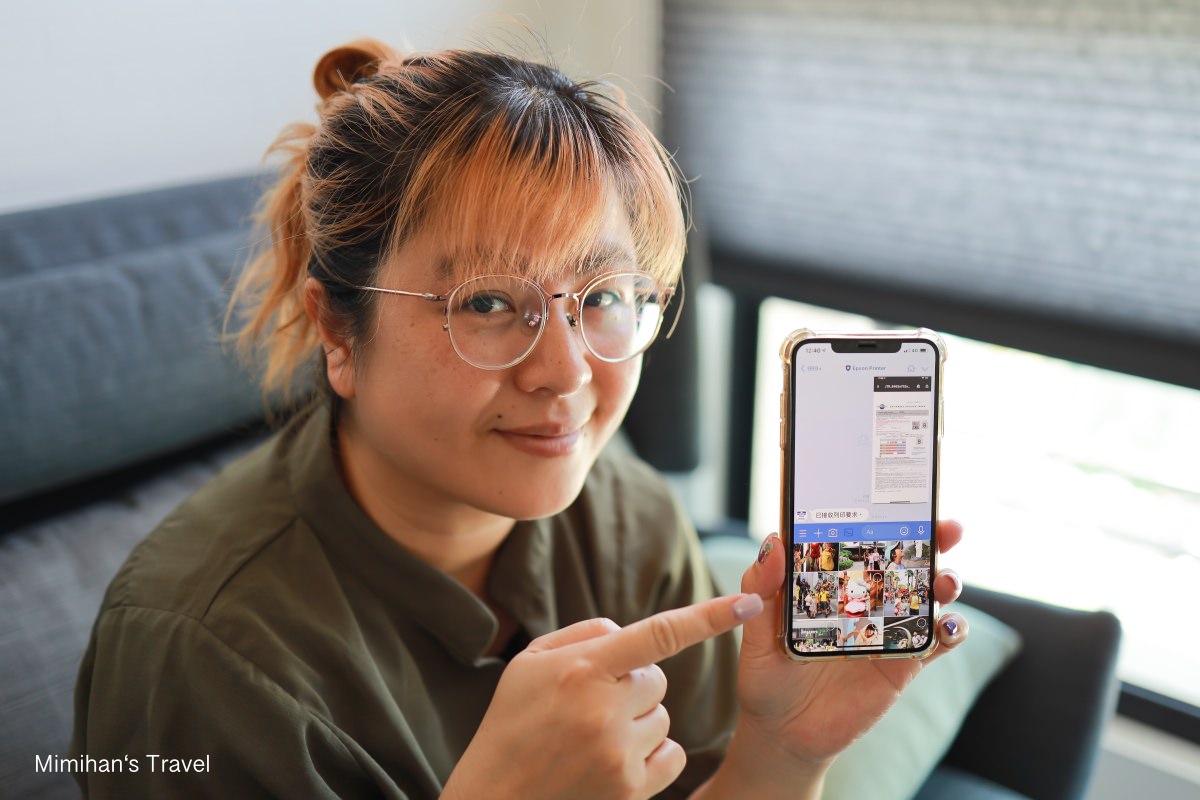
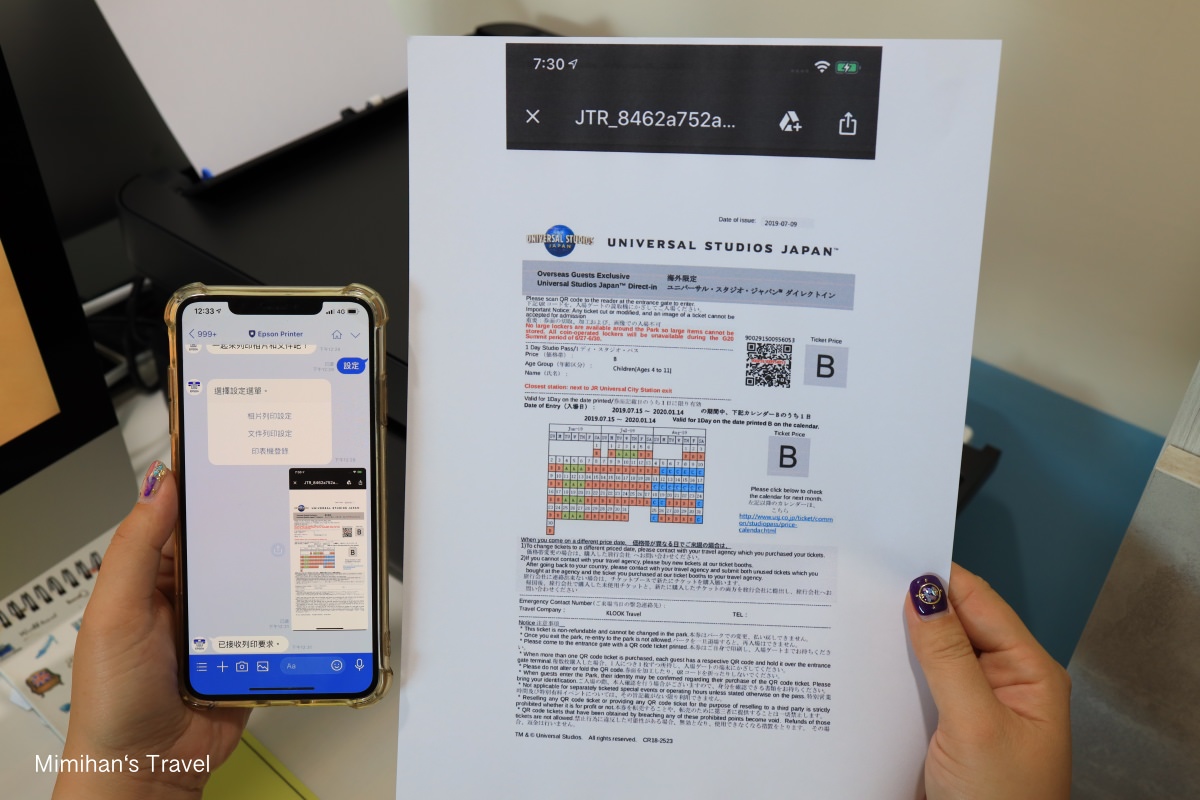
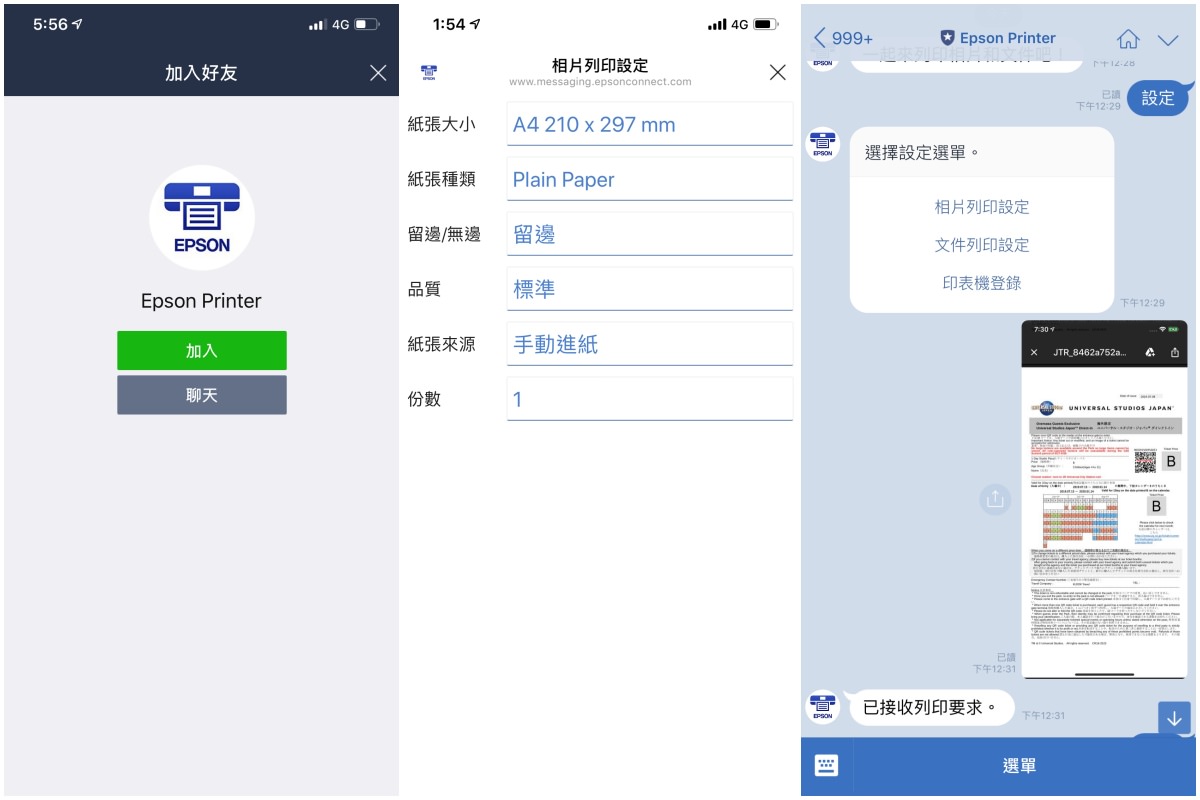









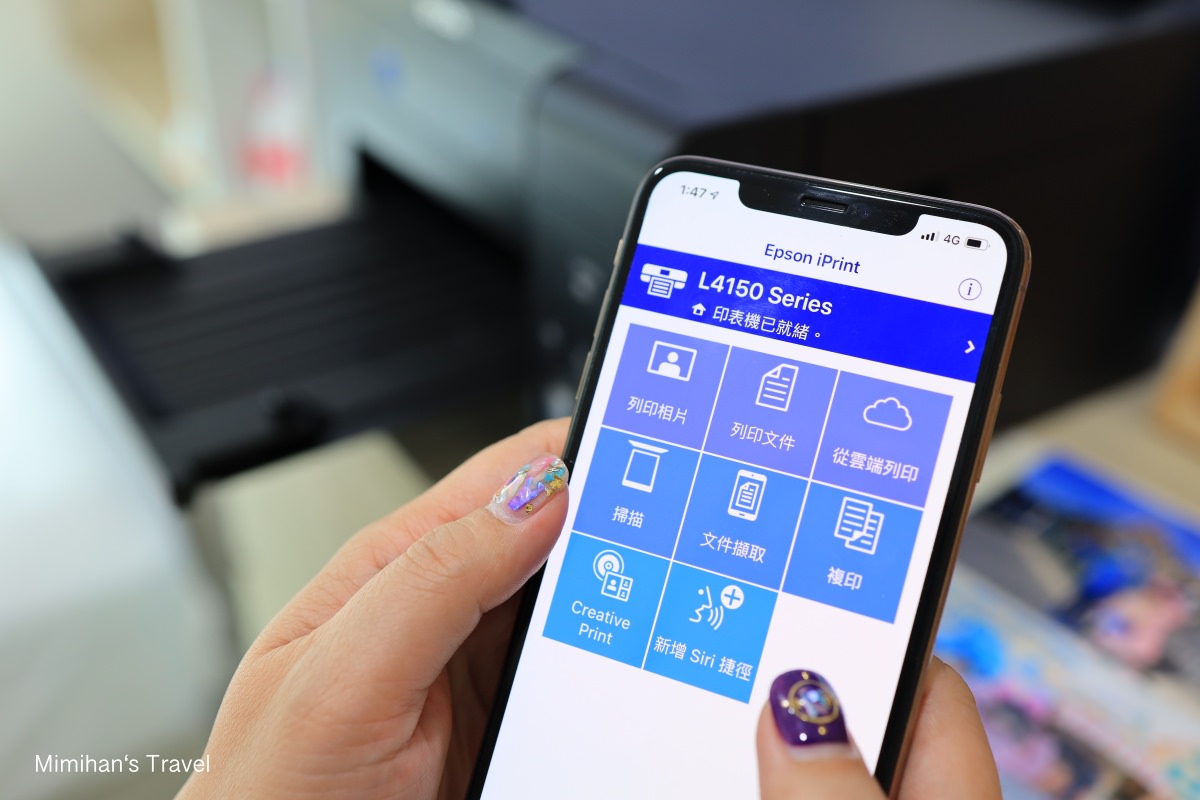
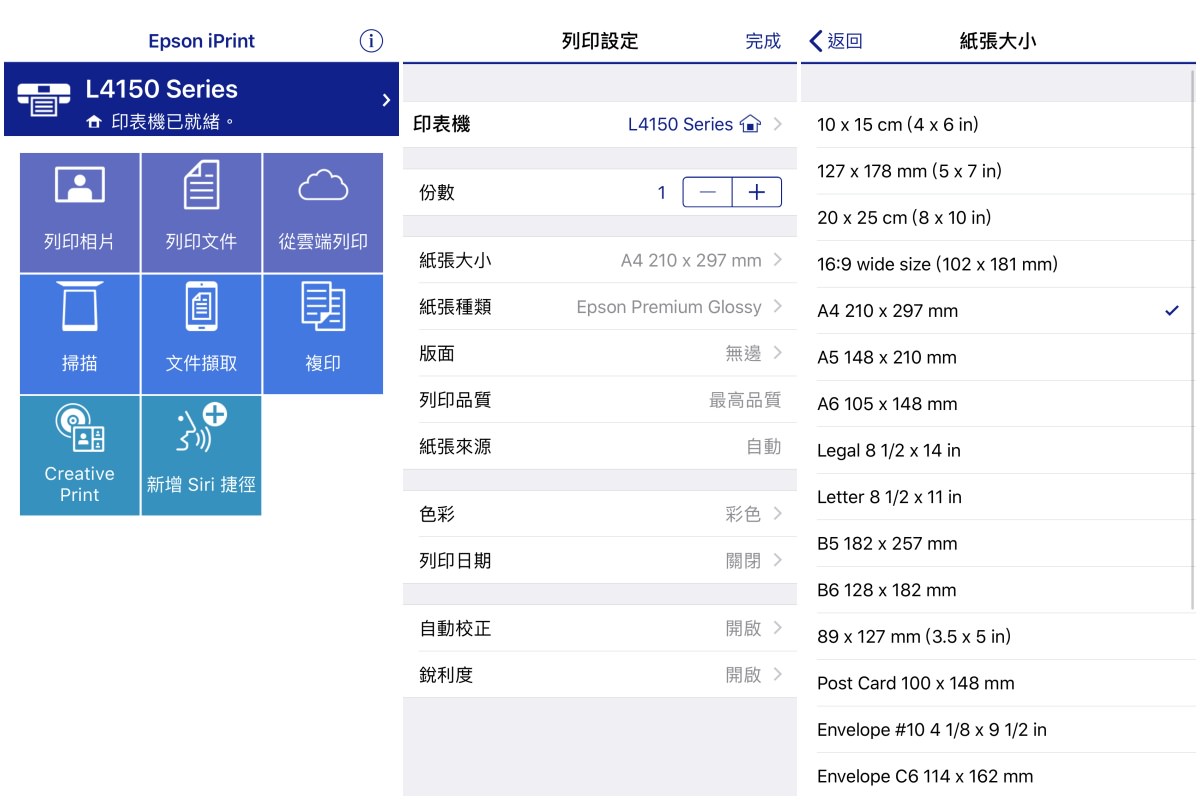
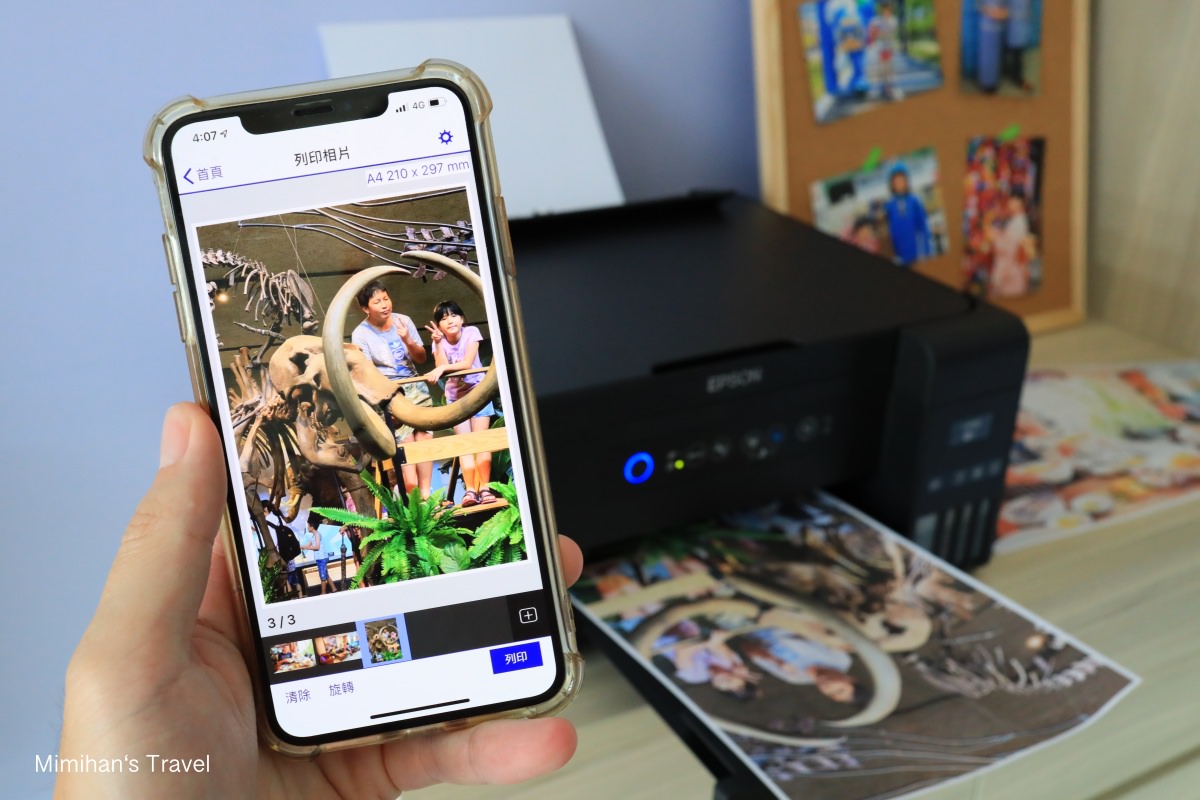

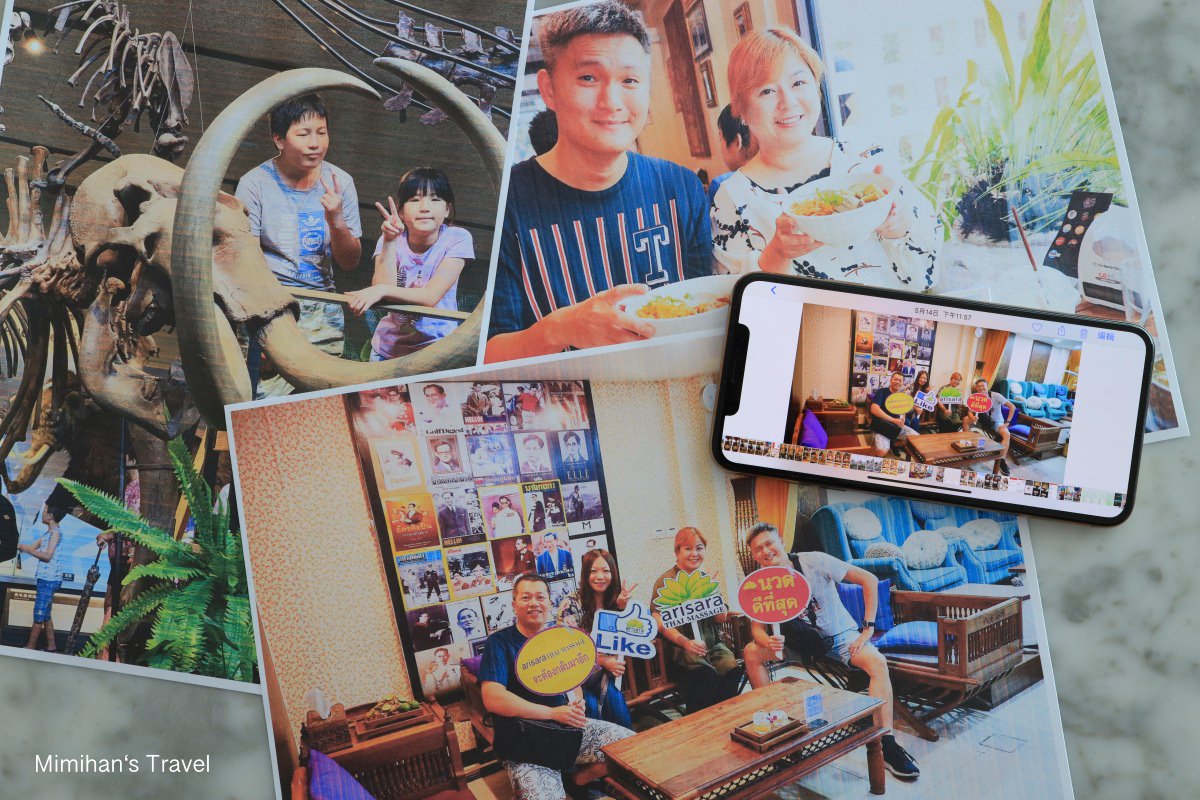




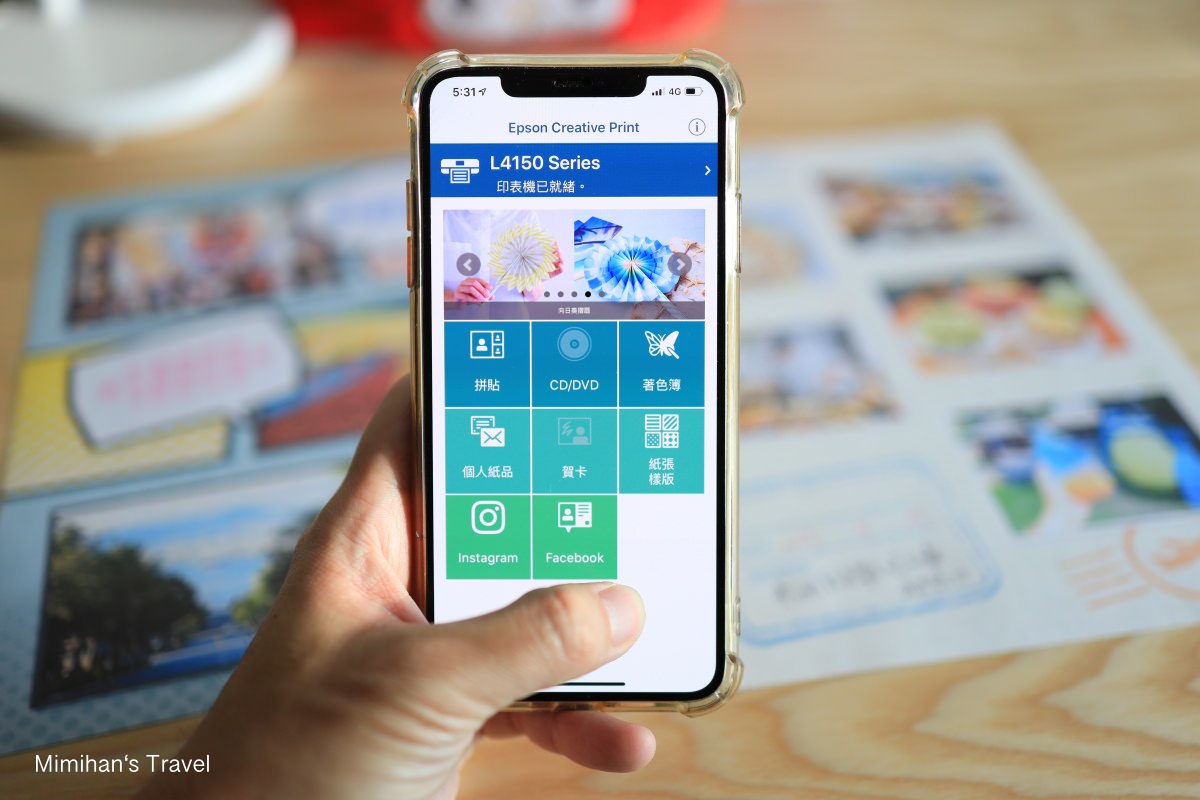
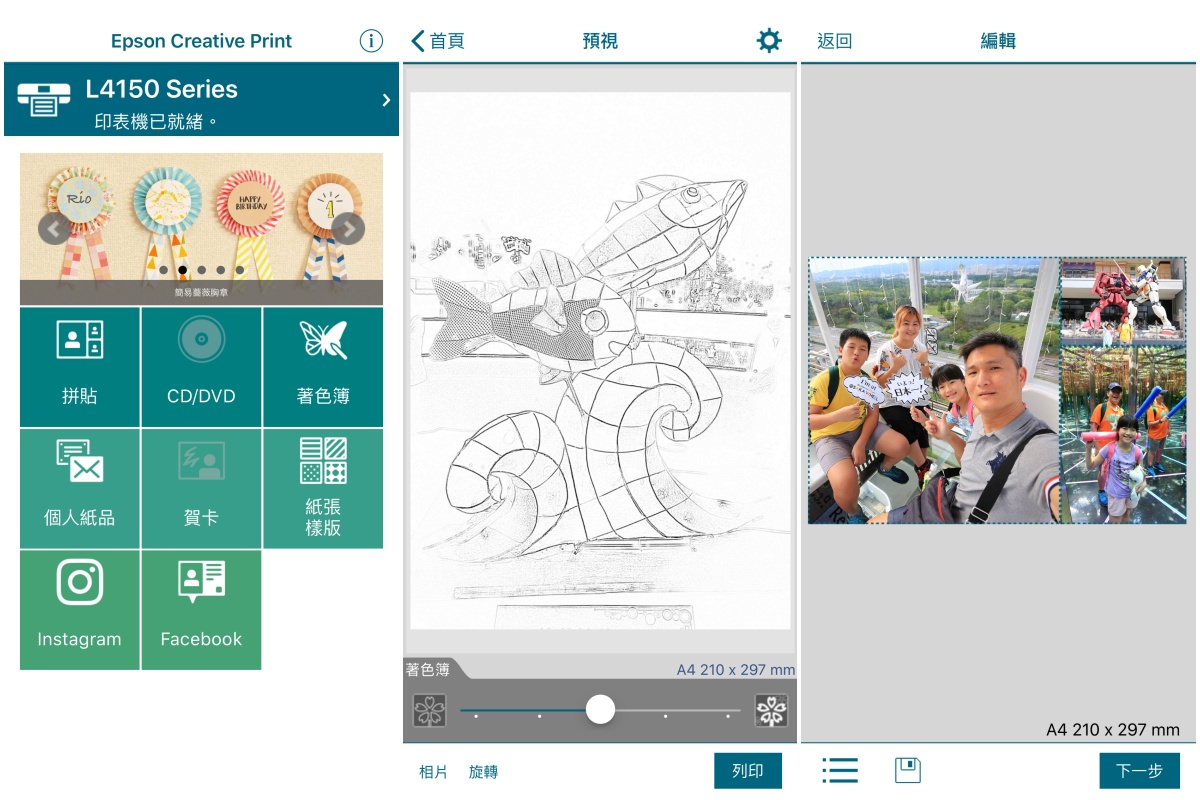
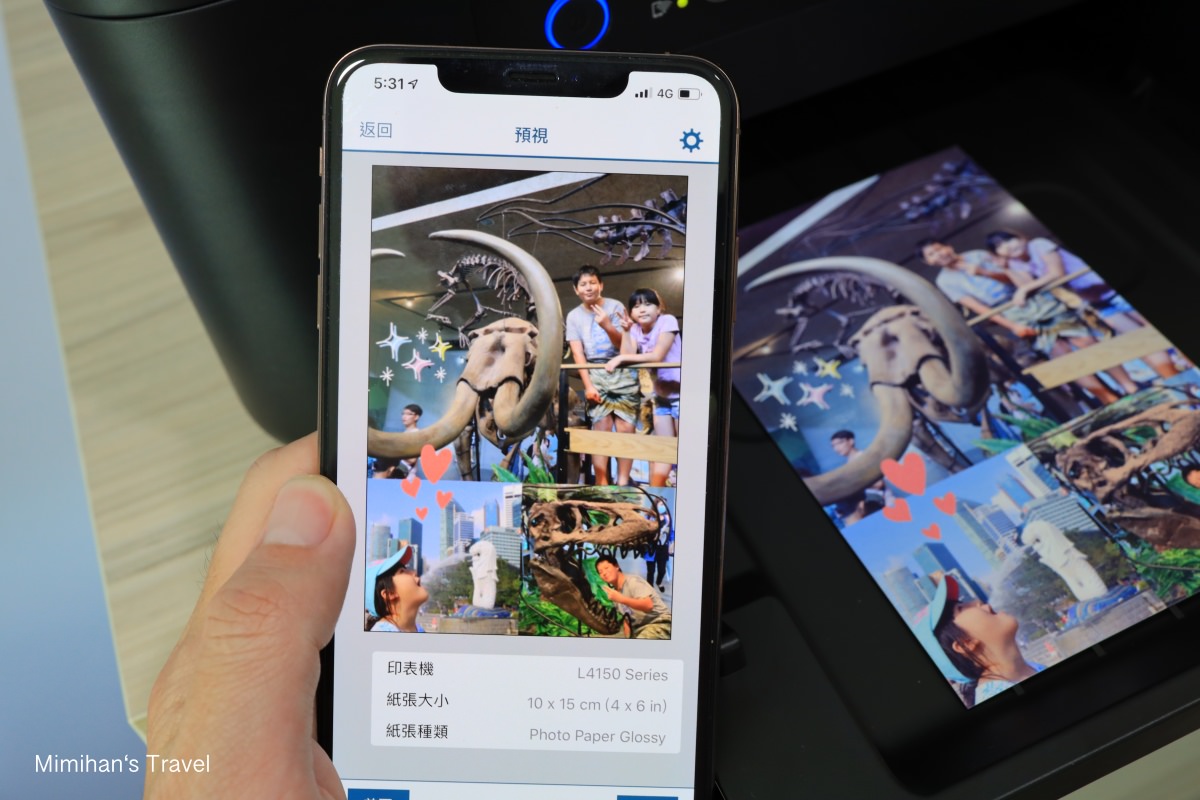




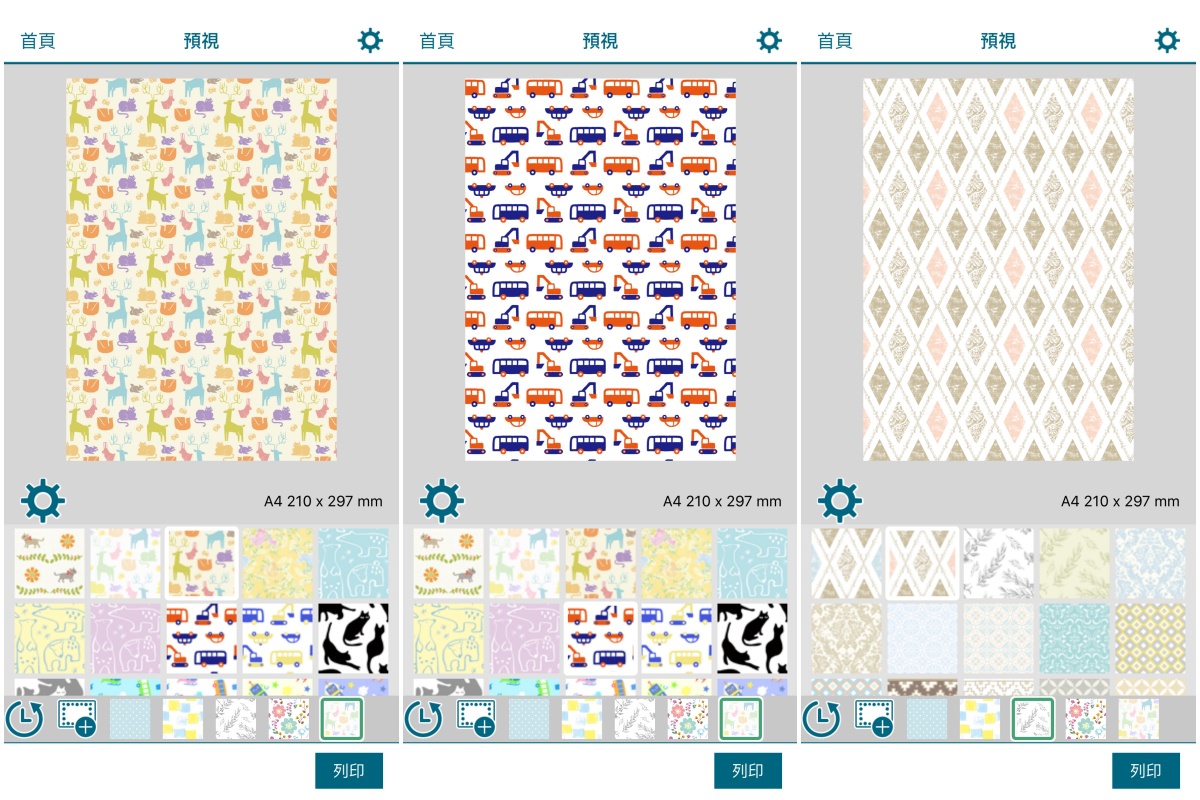





















臉書留言